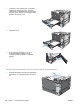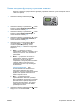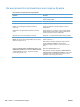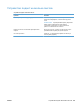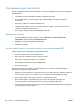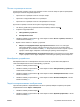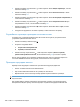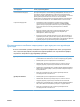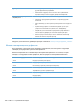HP Color LaserJet Enterprise CP5520 - User Guide
Печать страницы очистки
Распечатайте страницу очистки для удаления пыли и остатков тонера из тракта прохождения
бумаги при наличии следующих дефектов:
● При печати на страницах остаются частицы тонера.
● При печати тонер размазывается по страницам.
● При печати на страницах остаются повторяющиеся отпечатки.
Для печати страницы очистки используйте следующую процедуру.
1. На панели управления устройства нажмите клавишу Гл
а
вный экран .
2. Откройте следующие меню:
1. Обслуживание устройства
2. Калибровка/Очистка
3. Нажмите клавишу "Стрелка вниз"
, чтобы выделить меню Печать страницы очистки, а
затем нажмите клавишу OK.
4. Время очистки зависит от модели устройства.
● Модели, не поддерживающие двустороннюю печать. После того, как будет
напечатана первая сторона, повторно загрузите лист в лоток 1 в соответствии с
инструкциями, затем нажмите клавишу OK. Когда закончится печать второй стороны,
процесс очистки будет завершен. Напе
чатанную ст
раницу можно выбросить.
● Модели, поддерживающие двустороннюю печать: Когда закончится печать обеих
сторон, процесс очистки будет завершен. Напечатанную страницу можно выбросить.
Калибровка устройства
Калибровка позволяет оптимизировать качество печати. В случае каких-либо дефектов
качества изображения выполните калибровку устройства.
1. Нажмите клавишу Главный экран
.
2. Нажмите клавишу "Стрелка вниз"
, чтобы выделить меню Обслуживание устройства, а
затем нажмите клавишу OK.
3. Нажмите клавишу "Стрелка вниз"
, чтобы выделить меню Калибровка/Очистка, а затем
нажмите клавишу OK.
4. Нажмите клавишу "Стрелка вниз"
, чтобы выделить меню Полная калибровка, а затем
нажмите клавишу OK.
Задайте выравнивание изображения
При наличии проблем с выравниванием текста на странице выберите параметр настройки
выравнивания в меню Задать совмещение.
1. Нажмите клавишу Главный экран
.
2. Нажмите клавишу "Стрелка вниз"
, чтобы выделить меню Администрирование, а затем
нажмите клавишу OK.
RUWW Улучшение качества печати 191